-
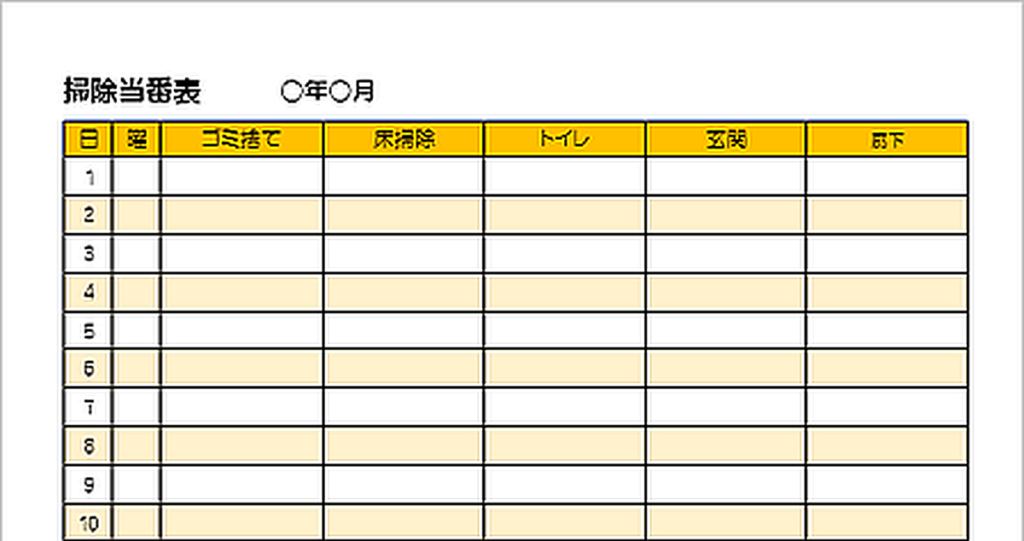
掃除当番表|シンプルな表形式のテンプレートを無料ダウンロード
【Wordで作成した、掃除当番表のテンプレートです。】 表形式で作成した当番表で、背景に色を付け見易くしています。シンプルな表なので、買い物当番やお茶当番などにも簡単にご利用いただけます。ここでは2種類の書式を掲載していますのでご利用ください... -
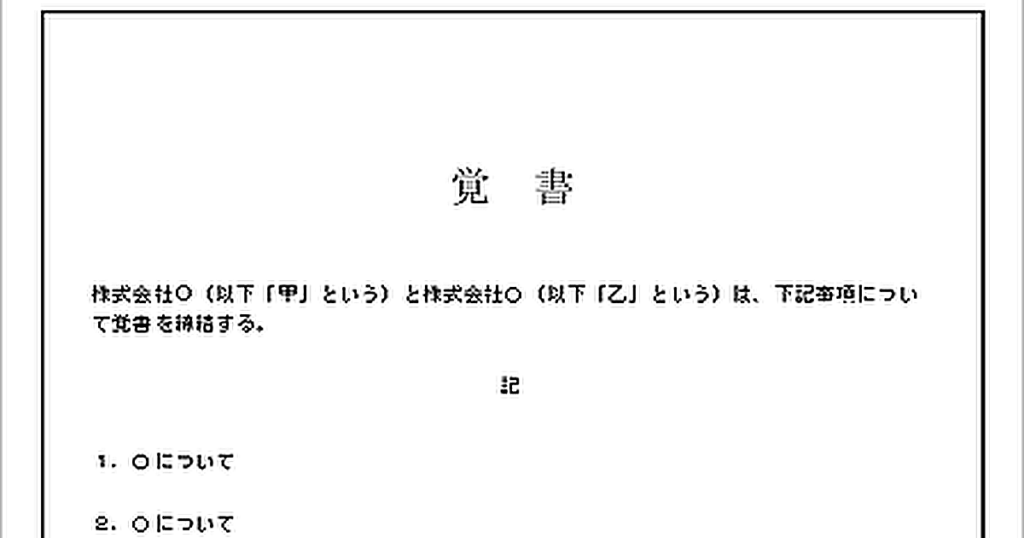
覚書|2種類の一般的な例文のテンプレートを無料ダウンロード
【Wordで作成した、私用向けと会社向け「覚書」のテンプレートです。】 一般的な例文になっているので、広い用途でご使用いただけます。ここでは2種類の書式を掲載していますのでご利用ください。そちらも用紙に枠を付けた文書になっています。1枚目は私用... -
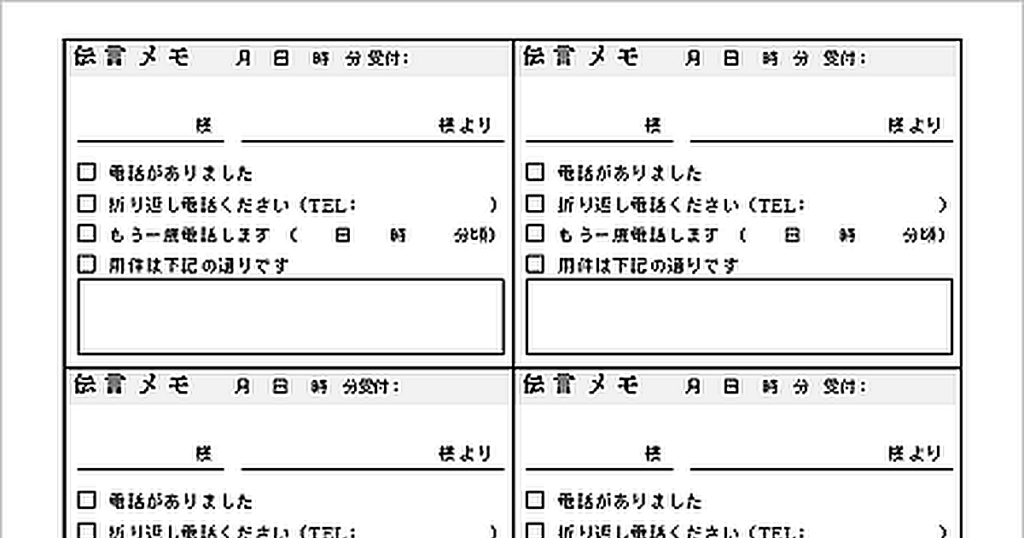
伝言メモ|会社で使うメモ用紙のテンプレートを無料でダウンロード
【8分割と4分割のWordで作成した「伝言メモ」のテンプレートです。】 会社で使うメモ用紙です。付箋などと異なり、主な伝言内容からチェックで選択できるので記入が簡単です。ここでは2種類の書式を掲載していますのでご利用ください。1枚目はA4用紙を8分... -

誓約書|2種類の文例のテンプレートの無料ダウンロード
【Wordで作成した「入社誓約書」と「マイカー通勤誓約」のテンプレートです。】 一般的な形式の誓約書に、2種類の文例を追加し作成しました。これ以外の用途に使用する場合も、文例を変更するだけになります。ここでは2種類の書式を掲載していますのでご利... -
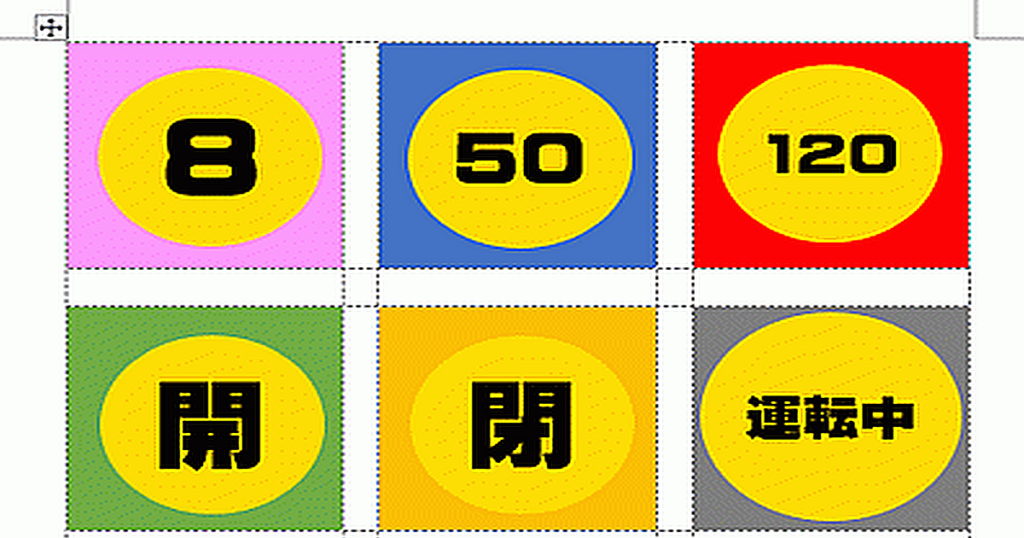
番号札|市販ラベルサイズのテンプレートの無料ダウンロード
【Wordで作成した「数字の自動表示」と「文字と数字」の番号札のテンプレートです。】 エーワンの番号札用ラベルのサイズで2種類作成しました。上のラベルはモノクロでシンプルな数字のみになっています。計算式を入力していますので、先頭の数字を変更す... -
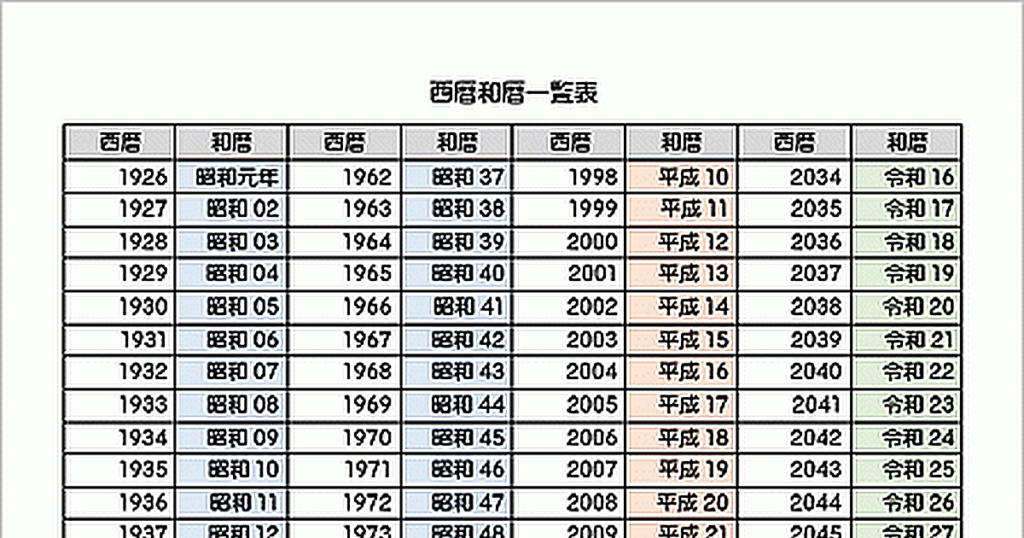
西暦和暦一覧表と和暦西暦一覧表|テンプレートの無料ダウンロード
【Wordで作成した昭和/平成/令和の西暦和暦一覧表と和暦西暦一覧表のテンプレートです。】 西暦和暦一覧表は1926年から2069年になっています。和暦西暦一覧表は昭和1年から令和51年になっています。どちらも見易いように元号別に色分けしています。Wordで... -
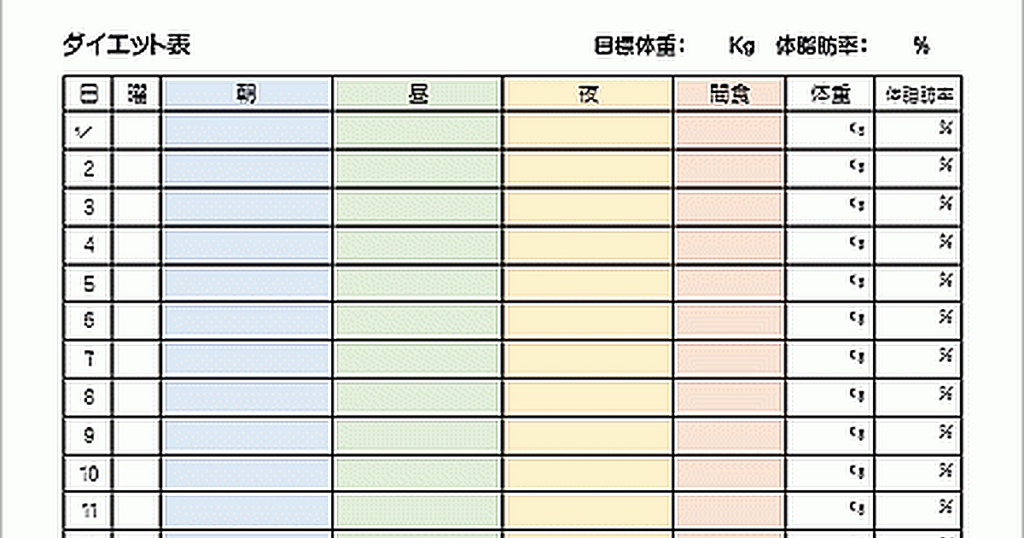
ダイエット表|カレンダー形式のテンプレートの無料ダウンロード
【Wordで作成した1ヶ月と2ヶ月向けダイエット表のテンプレートです。】 ダイエットの目標のために、日々の生活状況を記入する用紙です。日付と曜日のカレンダー形式なので、予定メモなど自由に記入できます。ここでは2種類の書式を掲載していますのでご利... -
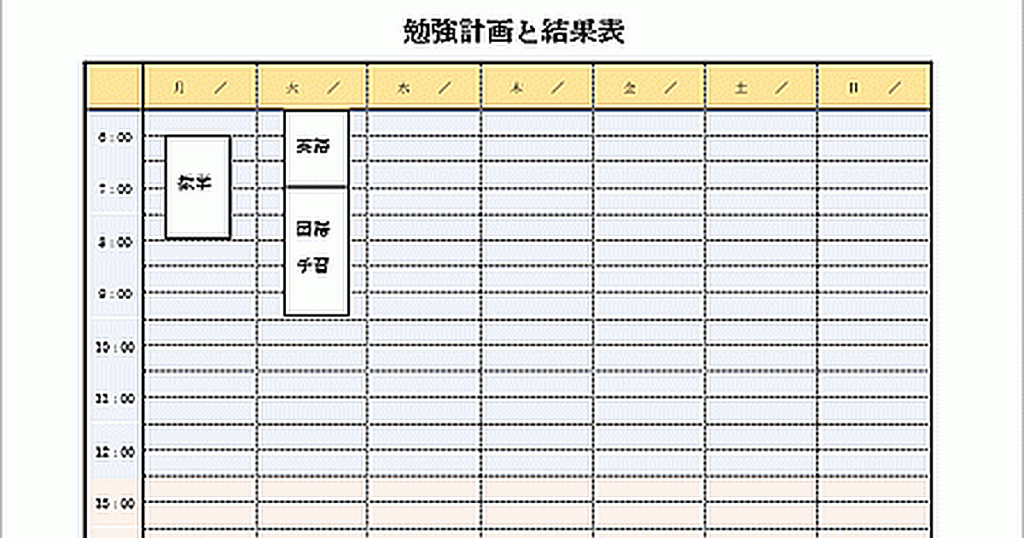
勉強計画表|中学校から大学受験まで使えるテンプレートの無料ダウンロード
【Wordで作成した勉強計画表のテンプレートです。】 勉強の計画を一週間記入する表です。シンプルな表なので、中学校から大学受験までご利用頂けます。ここでは2種類の書式を掲載していますのでご利用ください。1枚目は教科単位で計画と結果が記入できます... -
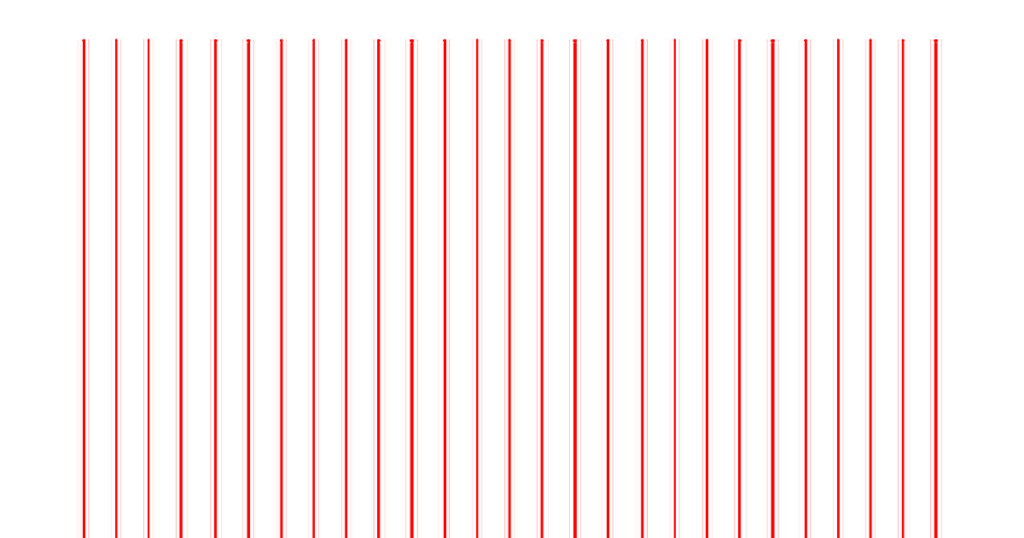
便箋:横書きと縦書き|テンプレートの無料ダウンロード
【Wordで作成した横書きと縦書きの便箋のテンプレートです。】 用紙サイズはA4とB5でそれぞれ、横書きと縦書きの便箋を作成しました。A4用紙は黒色罫線で、B5用紙は青色と赤色の罫線になっています。行間の変更はページ設定や行間のオプションで可能です。... -

役員選出の案内状|テンプレートの無料ダウンロード
【Wordで作成した役員選出の案内状(委任状の有無2書式)のテンプレートです。】 PTA・自治会・子供会・マンション管理組合などで必要になる、役員の選出方法に関する案内文です。最近では立候補される方もいなくなり、ここではくじ引きで決定する例文にな... -
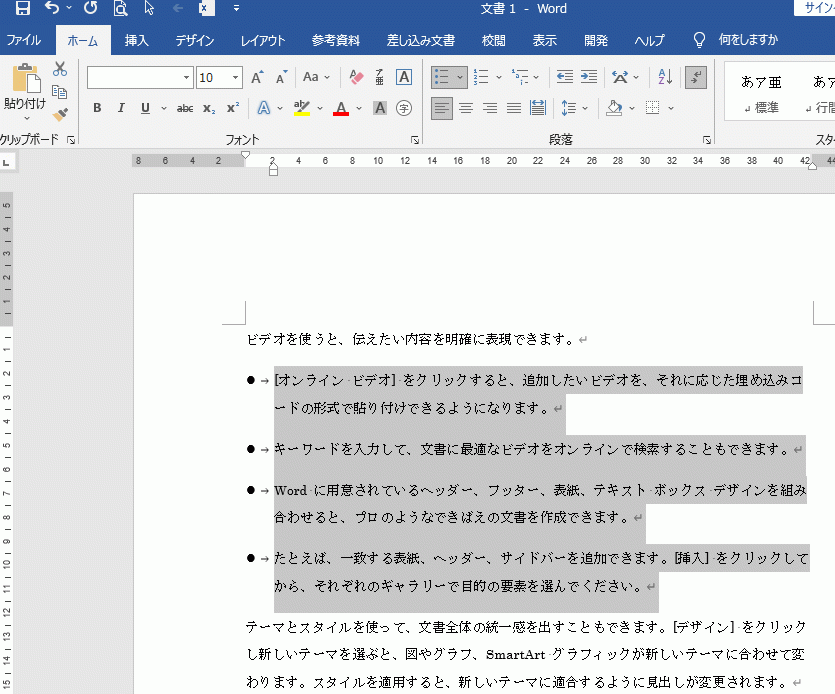
Word基礎講座:段落に箇条書きを設定する方法と解除する方法
【文書に箇条書きを設定し、その後全解除と一部解除を行う方法を掲載しています。】 箇条書きを作成する場合、始めから箇条書きで入力する方法と、段落で入力しておき、その後箇条書きに変更することもできます。考えながら入力する場合は、後で設定する方... -

Word基礎講座:機能別に分類した便利なショートカットキー一覧
【時短ができる便利なショートカットキーを掲載しています。】 ここでは下記の機能別に分類し掲載しています。全て覚える必要はありません、よく使うものだけ覚えておけば時短できます。関連する記事の「画面の名称と機能」も参照してください。 カーソル... -
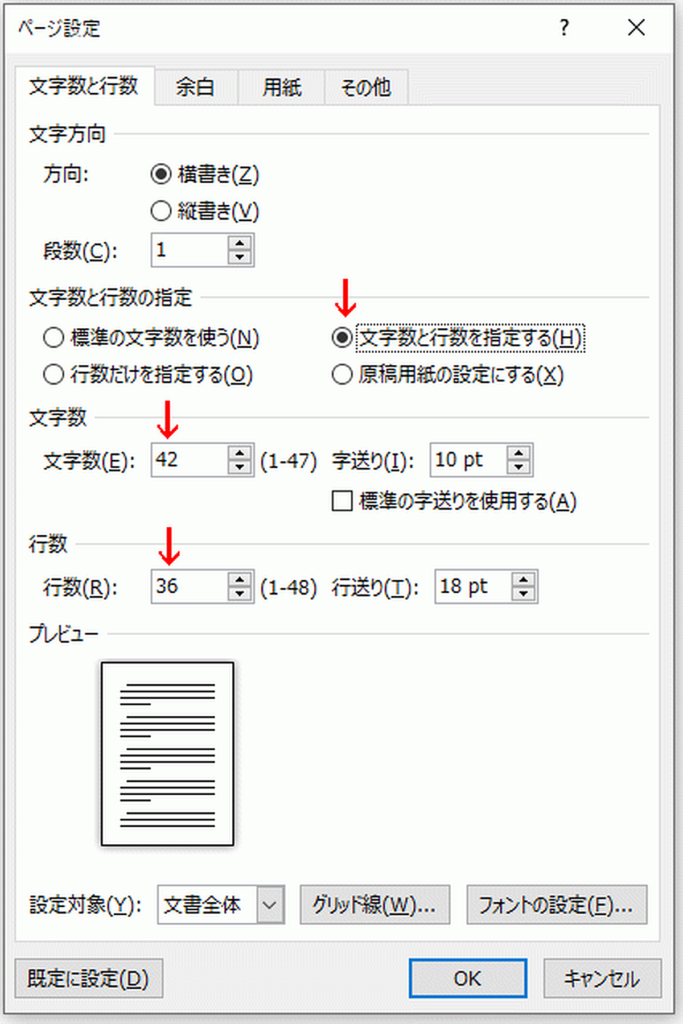
Word基礎講座:ページ設定で文字数/行数/用紙サイズ/余白/文字方向を設定する
【ページ設定で用紙全体の設定を行う方法です。】 通常最初に文書を作成する場合、用紙サイズと向き・文字方向の設定を行います。次に余白・文字数・行数を設定します。作成途中で変更も可能です。設定はリボンのレイアウトタブのページ設定グループで行い... -
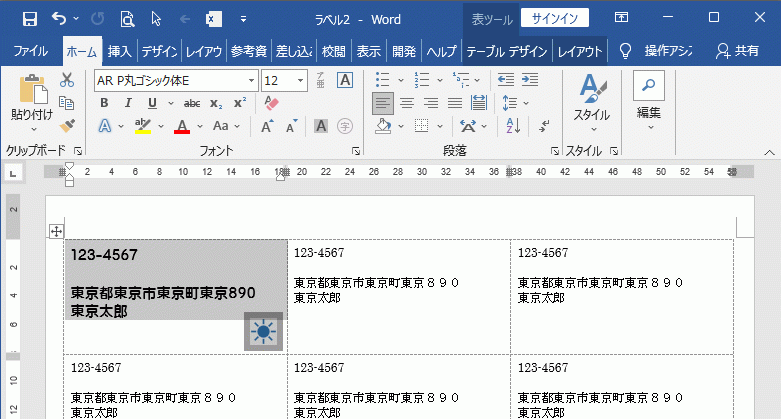
Word基礎講座:表の1つのセルを他のセルにコピーする
【表やラベルの1つのセルを他のセルにコピー&ペーストする方法です。】 特に同じセルがたくさんある名刺やタックシールのラベルを、全て同じに編集するのは大変です。そこでここでは1つのセルをコピーし、他のセルに貼り付ける方法を解説します。ウィーザ... -
Word基礎講座:もっとも使う編集画面の各部の名称と機能を解説いています
【Top画面操作部の名称とその機能を掲載しています。】 最低限、主な画面各部の名称を覚えていないと、他の人に教えてもらう時や解説本を見る時に理解できません。他のExcelやAccessなどのOfficeソフトと、共通する部分が多くありますので覚えるようにして... -
![[スタート]ボタンから起動する](https://word-howto.com/wp-content/uploads/2022/03/word1-1-e1646961503990.gif)
Word基礎講座:スタートと検索から行う起動と終了を行う代表的な方法
【主なWordの起動方法と終了方法を解説しています。】 ここでは起動をスタートと検索から行う方法、終了は閉じるボタンから行う代表的な方法を掲載しています。次に掲載している「リボンの数式ボタンが使えない理由 – 原因と対策」も参照してください。 Wo... -

Word基礎講座:あいさつ文のテンプレート|1月から12月別・安否・感謝の文例を掲載
【あいさつ文の挿入で選択可能な文例です。】 月・安否・感謝のあいさつ文 1月のあいさつ文 新春の候、初春の候、頌春の候、厳寒の候、厳冬の候、中冬の候、寒冷の候、麗春の候、大寒のみぎり、酷寒のみぎり、寒さ厳しき季節、 2月のあいさつ文 余寒の候、... -
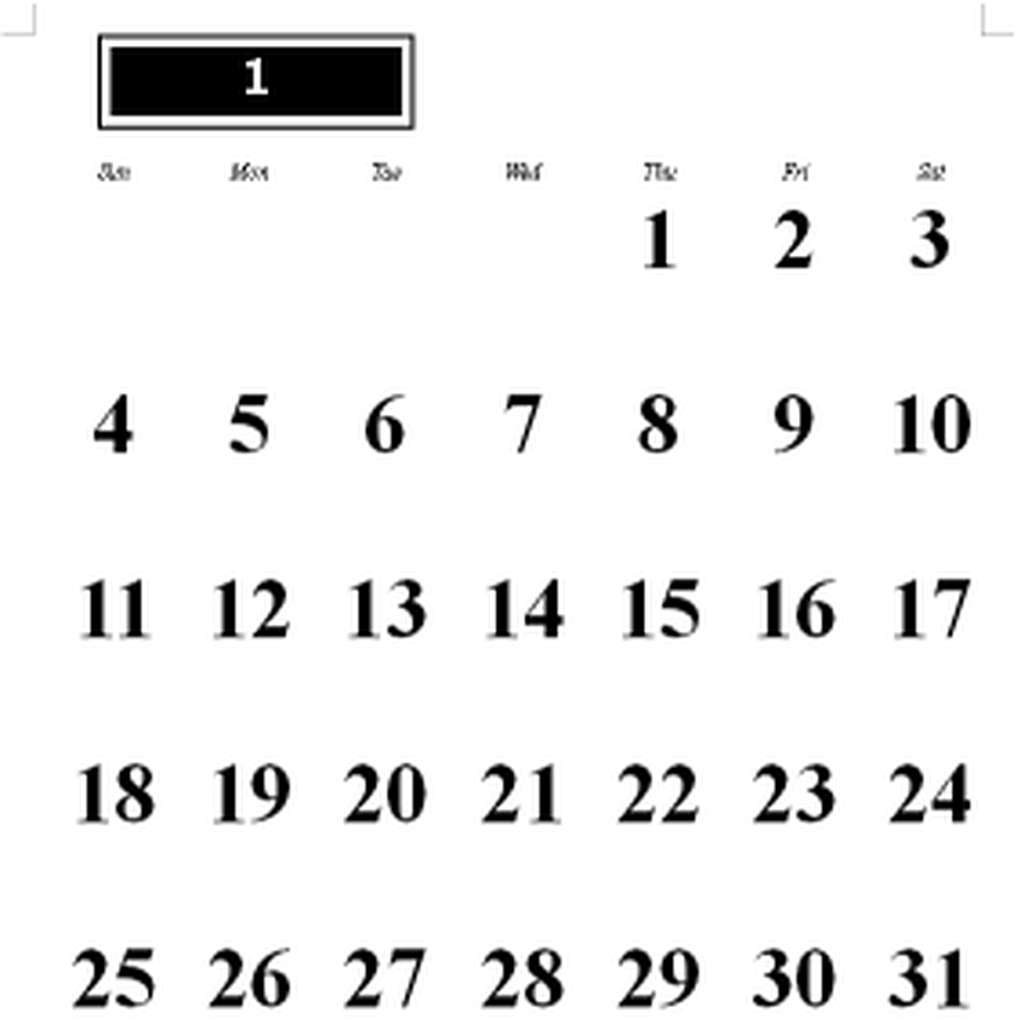
Word基礎講座:カレンダーのテンプレート ウィザード
【作成したサンプルを無料ダウンロードできます。】 次に掲載している「あいさつ文のテンプレート|月・安否・感謝の文例」も参照してください。 カレンダー作成ウィザード 1.テンプレートの選択ダイアログで「カレンダーウィザード」をクリックします。...